Trung tam tin hoc tai thanh hoa
Muốn vô hiệu hóa Remote Desktop trên win 11 thì làm thế nào? Câu trả lời có trong bài viết dưới đây, mời các bạn tham khảo nhé!
-
Cách vô hiệu hoá Remote Desktop từ Settings
Cách dễ nhất về mặt đồ họa để tắt Remote Desktop là sử dụng Cài đặt – Settings.
Bước 1:
Khởi chạy Settings bằng cách nhấn Windows + I > chọn tiếp vào “System” > “Remote Desktop”
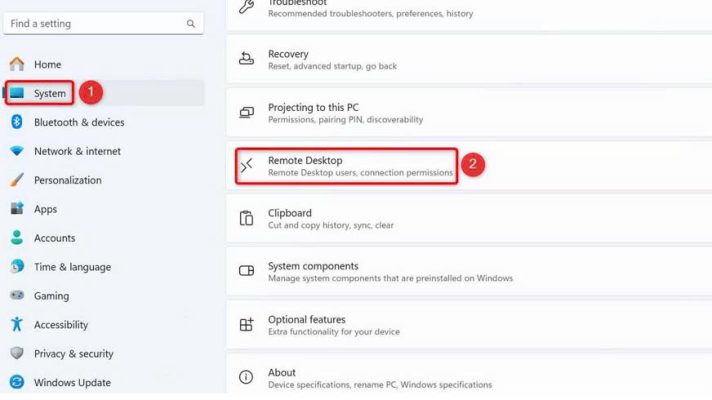
Bước 2:
Trên màn hình tiếp theo, hãy tắt công tắc trên mục “Remote Desktop”.
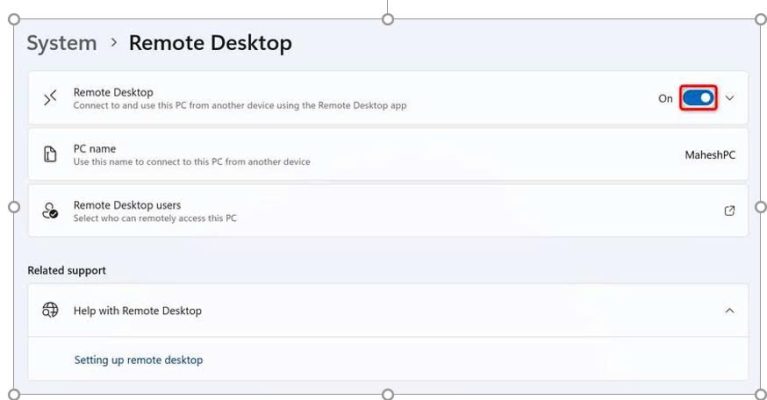
Note: Để bật lại Remote Desktop trong tương lai, hãy bật nút chuyển đổi “Remote Desktop”.
Xuất hiện hộp thoại xác nhận bạn có muốn tắt tính năng Remote Desktop hay không, hãy chọn “Confirm”. Tính năng Remote Desktop hiện đã bị vô hiệu hóa.
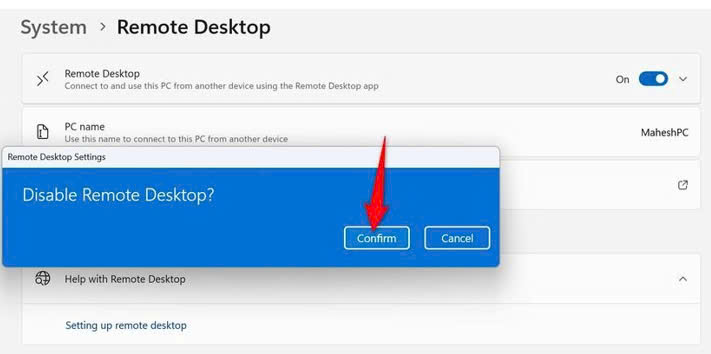
-
Vô hiệu hoá Remote Desktop bằng câu lệnh Command Prompt
Bạn có thể sử dụng lệnh trong Command Prompt để ngăn Remote Desktop khởi chạy khi khởi động PC. Thao tác này không vô hiệu hóa tính năng nhưng đảm bảo tính năng không chạy khi máy tính của bạn bật.
Để sử dụng phương pháp này, hãy truy cập Windows Search, nhập Command Prompt và chọn “Run as Administrator”.
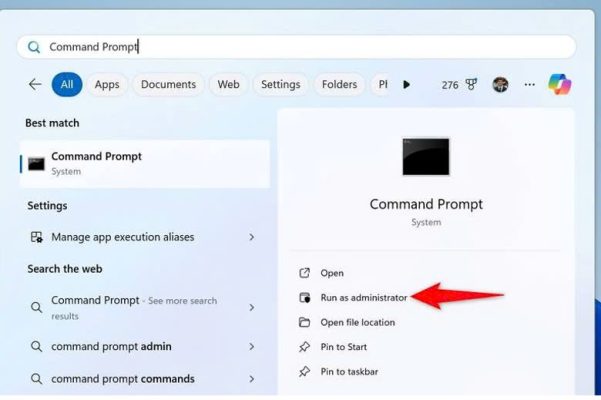
Trong lời nhắc User Account Control, hãy chọn “Yes”.
Trong Command Prompt, nhập lệnh sau và nhấn Enter. Lệnh này sẽ dừng Remote Desktop.
-
net stop termservice
Tiếp theo, nhập lệnh sau và nhấn Enter. Lệnh này ngăn Remote Desktop khởi chạy khi khởi động PC.
-
sc config termservice start= disabled
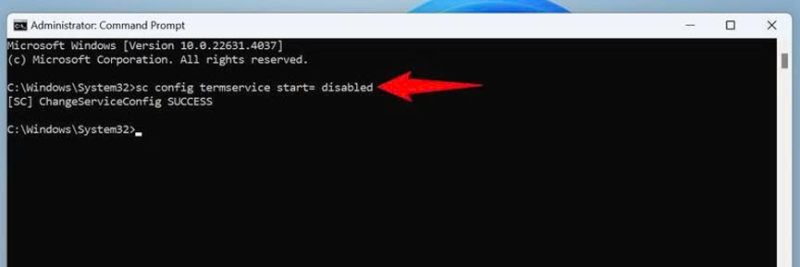
Đóng cửa sổ Command Prompt bằng cách nhập lệnh sau và nhấn Enter:
-
exit
Để bật lại Remote Desktop, hãy chạy các lệnh sau từ cửa sổ Command Prompt nâng cao. Đảm bảo nhấn Enter sau mỗi lệnh.
-
sc config termservice start= auto
-
net start termservice
-
Sử dụng Control Panel để vô hiệu hóa Remote Desktop
Bạn có thể sử dụng tiện ích Control Panel truyền thống để bật và tắt Remote Desktop.
Bước 1:
Mở Control Panel
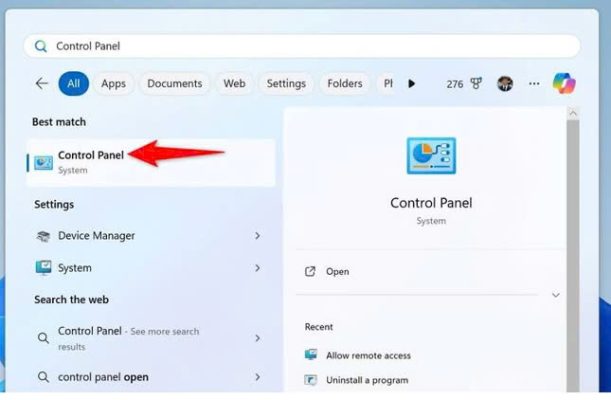
Bước 2:
Trong Control Panel, chọn “System and Security”.
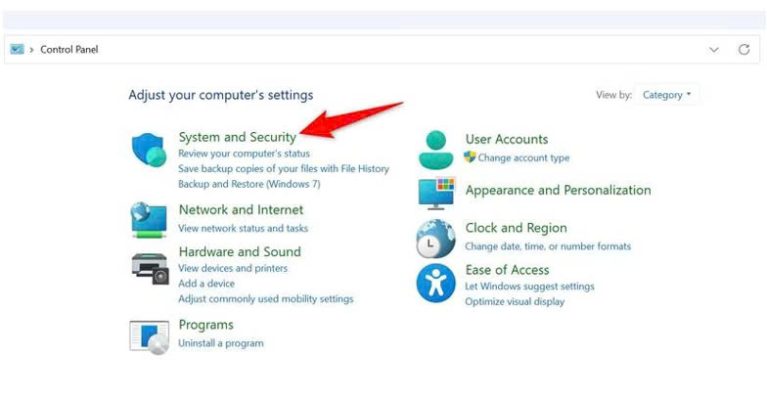
Bước 3:
Trong phần System, chọn “Allow Remote Access”.
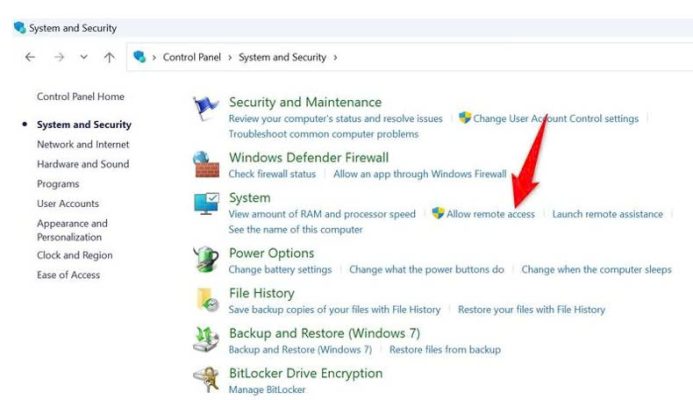
Bước 4:
Cửa sổ System Properties sẽ khởi chạy. Truy cập tab “Remote” và bật tùy chọn “Don’t Allow Remote Connections to This Computer”. Sau đó, chọn “Apply” rồi “OK”. Bạn đã tắt thành công Remote Desktop.
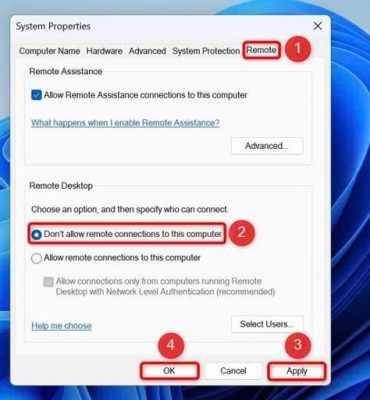
Note: Để kích hoạt lại Remote Desktop, hãy bật tùy chọn “Allow Remote Connections to This Computer”.
Trên đây là cách vô hiệu hóa Remote Desktop, tin học ATC chúc các bạn thực hiện thành công!

TRUNG TÂM ĐÀO TẠO KẾ TOÁN THỰC TẾ – TIN HỌC VĂN PHÒNG ATC
DỊCH VỤ KẾ TOÁN THUẾ ATC – THÀNH LẬP DOANH NGHIỆP ATC
Địa chỉ:
Số 01A45 Đại lộ Lê Lợi – Đông Hương – TP Thanh Hóa
( Mặt đường Đại lộ Lê Lợi, cách bưu điện tỉnh 1km về hướng Đông, hướng đi Big C)
Tel: 0948 815 368 – 0961 815 368

Nơi học tin học văn phòng cấp tốc tại Thanh Hóa
Nơi học tin học văn phòng cấp tốc ở Thanh Hóa
TRUNG TÂM ĐÀO TẠO KẾ TOÁN THỰC TẾ – TIN HỌC VĂN PHÒNG ATC
Đào tạo kế toán ,tin học văn phòng ở Thanh Hóa, Trung tâm dạy kế toán ở Thanh Hóa, Lớp dạy kế toán thực hành tại Thanh Hóa, Học kế toán thuế tại Thanh Hóa, Học kế toán thực hành tại Thanh Hóa, Học kế toán ở Thanh Hóa.
? Trung tâm kế toán thực tế – Tin học ATC
☎ Hotline: 0961.815.368 | 0948.815.368
? Địa chỉ: Số 01A45 Đại lộ Lê Lợi – P.Đông Hương – TP Thanh Hóa (Mặt đường đại lộ Lê Lợi, cách cầu Đông Hương 300m về hướng Đông).
Tin tức mới
Chia sẻ bản trình chiếu PPT qua USB
Hoc tin hoc thuc hanh o thanh hoa Khi cần trình bày gấp nhưng mạng
Cách chuyển file Powerpoint sang video và chia sẻ lên mạng xã hội
Hoc tin hoc thuc hanh o thanh hoa Chuyển file PowerPoint sang video và chia
Cách gửi và chia sẻ bản trình chiếu PowerPoint
Học tin học tại thanh hóa Khi làm việc nhóm hay thuyết trình từ xa,
Bí quyết giúp chuyển nội dung file PowerPoint sang Word một cách tự động.
Học tin học văn phòng tại Thanh Hóa Việc chuyển nội dung file PowerPoint sang
Tài khoản 335 theo Thông tư 99 mới nhất.
Học kế toán thuế ở Thanh Hóa Tài khoản 335 theo Thông tư 99 mới
Tài khoản 334 theo Thông tư 99 khác gì với Thông tư 200?
Hoc ke toan thuc hanh o thanh hoa Tài khoản 334 là một trong những
Hướng dẫn hạch toán mượn tiền giám đốc
Học kế toán ở thanh hóa Hạch toán khoản mượn tiền giám đốc là nghiệp
Cách đánh số trang trong Google Doc đơn giản dễ hiểu nhất.
Hoc tin hoc o thanh hoa Trong quá trình soạn thảo tài liệu, đánh số